apacheserver下载、安装、配置
本文共 2231 字,大约阅读时间需要 7 分钟。
1.下载
下载地址:
点击左側"Download"下的链接,打开例如以下页面

这里能够选择版本号。我选择2.4.16。单击“2.4.16”

点击"Files for Microsoft Windows"

点击第一项“APcheHaus”

点击上面的红色区域中的"Download"下的图标进行下载,下载解压之后文件夹例如以下。

2.配置
因为下载的不是.msi的安装版,所以我们无法直接双击安装程序运行傻瓜式的安装,而是须要我们进行配置,配置之后的结果与我们安装后市一样的,事实上我反而认为这样的方式更加简单。
选择apache的存放文件夹
以我为例,我想将apache的文件放在D盘根文件夹下(你当然能够放的更深),则要运行的操作就是将文件夹Apache24拷贝到D盘根文件夹下。其余两个文件能够不要。
改动配置文件
这个时候打开D盘下的Apache24目录以下的conf目录,使用文本工具打开httpd.conf文件,能够使用记事本。但推荐使用sublime等工具,由于这些工具会显示行号。方便我们查找。
找到37行的:ServerRoot "c:/Apache24"改为ServerRoot "d:/Apache24" ,也就是将地址改为我们存放apache24目录的实际地址
找到209行的ServerAdmin admin@example.com。这里能够改也能够不该。假设要改的话,就改成自己的邮箱就能够了。
找到218行的ServerName www.example.com:80 改成 ServerName 127.0.0.1:80 。这里事实上就是给server一个地址和port号,假设仅仅是局域网訪问。则server配置为127.0.0.1就可以,port号80也能够改成别的port
找到242行的DocumentRoot "c:/Apache24/htdocs"改成DocumentRoot "d:/Apache24/htdocs",也仅仅是改了个盘符而已。
找到243行的<Directory "c:/Apache24/htdocs">改成<Directory "d:/Apache24/htdocs"> ,相同是改变了一个盘符。
找到276行的DirectoryIndex index.html改成DirectoryIndex index.html index.php index.htm,仅仅是在后面加入了两个其它文档的格式而已。
找到359行的 ScriptAlias /cgi-bin/ "c:/Apache24/cgi-bin/"改成 ScriptAlias /cgi-bin/ "d:/Apache24/cgi-bin/"。仅仅是改变了盘符。
找到375行的<Directory "c:/Apache24/cgi-bin">改成<Directory "d:/Apache24/cgi-bin">,改变盘符。
到此为止,相关配置已经改成了。
启动Apache
開始-执行,输入cmd,打开命令窗体,这里要注意,假设是win8或8.1系统,须要“命令提示符(管理员)”的方式打开命令窗体。
输入 d" ,回车,进入d盘
输入 cd Apache24,回车进入此文件夹
输入 cd bin,回车。进入bin文件夹
输入 httpd,回车
这个时候假设什么都不现实,那么恭喜你,上一部的全部配置都是成功的。假设不成功,就会弹出窗体报错。错误可能是这个

那么你须要安装 Microsoft Visual C++ 2010 SP1 Redistributable Package (x64),假设您的计算机上已经安装了vs,则这个就已经安装好了。假设安装之后仍然报错,如MSVRUNTIME之类的。就去下载一个
Visual C++ Redistributable for Visual Studio 2015 RC。下载地址:。安装之后在运行"httpd"命令就没问题的了。
把Apache增加系统服务 上面使用httpd命令启动apache服务之后,这个命令窗体时不能关闭的,否则服务就停了,显然这非常不人性化,我们希望向其它的程序一样,比方sql server,仅仅要这个程序的服务一直启动。则此服务就不会挺,而不必每次都打开这个命令窗体输入上面的一系列命令。
首先,将命令窗体关闭。停止Apache服务
然后 開始-执行。输入cmd,这里跟上面一样,应该使用管理员的身份打开命令窗体。否则可能会出现拒绝訪问的情况。
输入d:,回车进入d盘
输入 cd Apache24,回车进入此文件夹
输入cd bin,回车进入bin文件夹
输入httpd.exe -k install -n"ServerName",回车。加入服务。ServerName。是你向服务列表中加入的服务的名称。能够自己定义,比方我使用的就是"apache"

假设你的服务加入成功,则在服务列表中。会出现标蓝的服务。
如今你有两种方式启动apache服务,一种是打开命令窗体。输入一系列命令(參见上面),一种是在这个界面启动此服务。
好,至此,apacheserver的下载、配置就结束了。呱唧呱唧。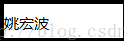
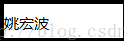
本文转自mfrbuaa博客园博客,原文链接:http://www.cnblogs.com/mfrbuaa/p/5364177.html 如需转载请自行联系原作者
你可能感兴趣的文章
微服务学习笔记
查看>>
UDP示例
查看>>
数据结构12-AVL树
查看>>
iOS开发之BLE(一)——理论知识
查看>>
Sql 查询锁
查看>>
HTTP Protocol
查看>>
Codeforces 919E - Congruence Equation
查看>>
React Diff 算法
查看>>
返回上一页几种方法
查看>>
WPF 自定义ComboBox样式,自定义多选控件
查看>>
WPF 自定义MenuItem样式
查看>>
Numerical Geometry of Image
查看>>
1107 Social Clusters
查看>>
Python之路【第十八篇】:模块知识
查看>>
Frogger
查看>>
人机交互评价
查看>>
python发送邮件
查看>>
从页面上灵活增删改查
查看>>
SQL操作简单实现
查看>>
C# 只开启一个程序,如果第二次打开则自动将第一个程序显示到桌面
查看>>